
Microsoft BingとChatGptの新しい検索方法を体験してください! Microsoftは、ChatGptをBing Search Engineに統合し、オンライン検索エクスペリエンスを完全に変更し、すべての検索を自然な会話のように変更します。ただし、この機能を活用するには、Microsoft Edgeブラウザーを使用する必要があることに注意してください。
Chrome、Firefox、またはその他のブラウザを好むかどうかにかかわらず、BingはMicrosoft製品としてEdgeブラウザーと最高のマッチです。他のブラウザを使用すると、MicrosoftのAI搭載検索エンジン(「New Bing」)が完全に体験できません。他のブラウザでWebページを検索することもできますが、チャットモードは利用できません。
これが唯一の制限ではありません。 Bing ChatGptを使用すると、Microsoftアカウントにログインする必要もあります。ログインしていないユーザーは5つの返信に制限されており、プラットフォームはログインして会話を続けるように促します。ログインすると、追加の25回の返信が届き、Microsoftアプリケーションとサービス全体で会話履歴を保存および表示できます。
[関連:chatgptの6つの実用的な関数]
最後に、アカウントに記録されたくないプライバシーの問題がある場合、残念ながら、Edgeのプライベートモード(ChromeのIncognitoモードとFirefoxのプライバシーウィンドウに相当)はChatGPTをサポートしていません。これは、プライベートな会話が不可能であることを意味します。コンピューターを他の人と共有する場合は、検索が終わった後にログアウトするか、よりプライベート検索環境を選択してください。
会話スタイルを選択
プロンプトを入力する前に、インターフェイスの中央にあるボタンを使用して、クエリの会話スタイルを定義してください。 「クリエイティブ」モードは、「詩、物語、冗談、画像など、より想像力豊かでオリジナルの返信を生成します。 「モードを選択する必要があります。最後に、計算、変換、または単純なレシピなど、より具体的な回答が必要な場合は、「精度」モードが最良の選択です。
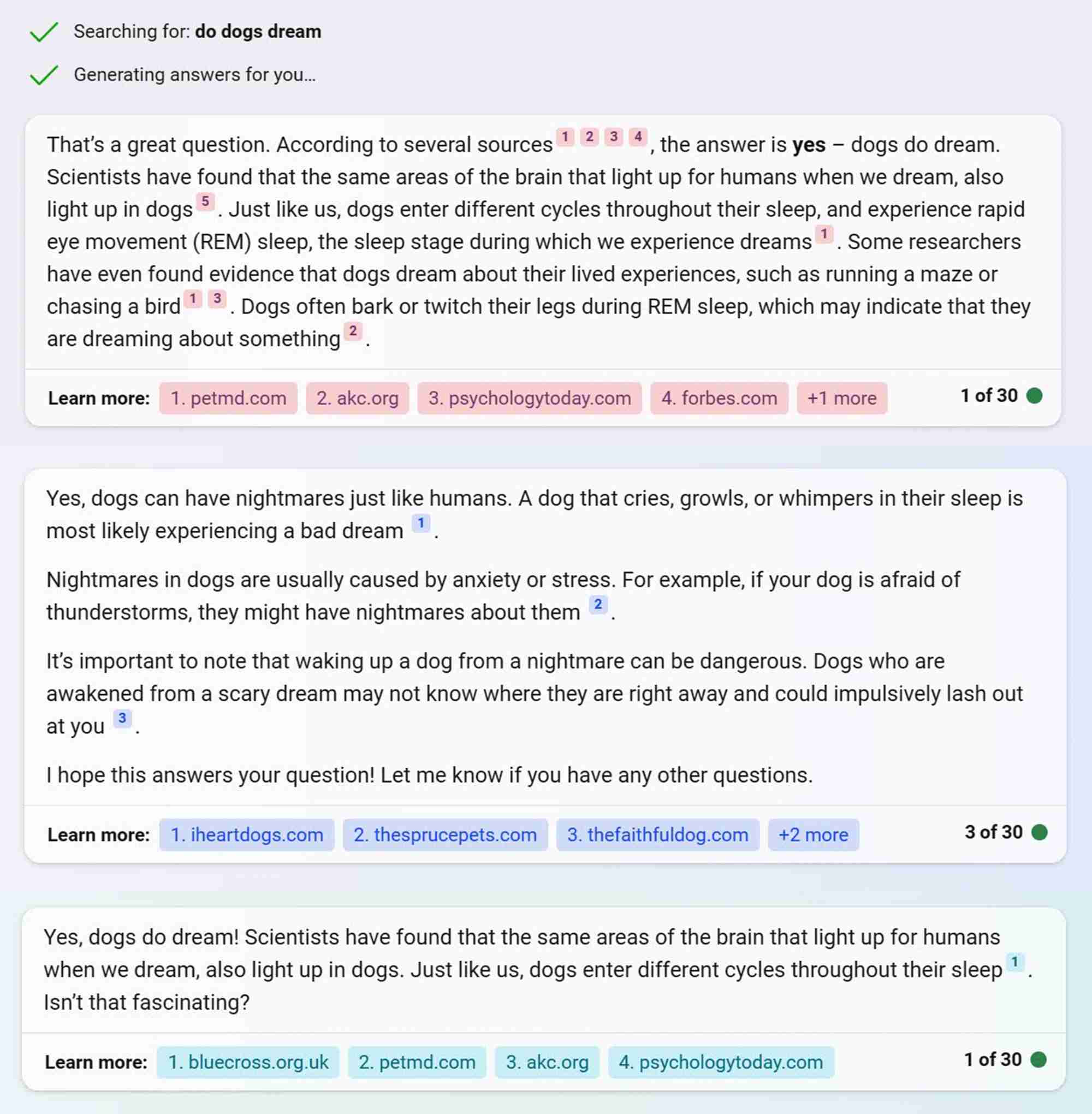
私たちの経験では、情報はあなたが使用する会話の種類に関係なくほぼ同じです。答えは主に長さとトーンが異なり、「精度」モードで最も短く、最も直接的な回答があります。ミッドウェイの会話スタイルを変更することはできないので、注意深く選択してください。そうしないと、最初からやり直す必要があります。
会話スタイルに関係なく、Bingは常に返信を生成するために使用するソースリンクを表示します。これらのリンクをBingの返信の下部に表示するか、下線付きのテキストとクリックしてホバリングできます。

しかし、これはこれらのサイトが信頼できること、またはあなたがそれらを個人的に信頼することを保証するものではありません。プラットフォームは、AIによって生成されたコンテンツのソースを選択するために使用するレビュープロセスを透過的に述べていないため、結果を正確にする必要がある場合は、自分で確保する必要があります。これを行うには、リンクをクリックして、ソースページのコンテンツに対するBingの返信の下線付きテキストを比較します。
慣れ親しんでいる最後の機能は、インターフェイスの左下隅にある「新しいテーマ」ボタンです。時々、そのアイコンのみを見ることがあります:点滅するドットのほうき。
[関連:ChatGPTがトレーニングデータとして使用するのを防ぐ3つの方法] このボタンは自動的に会話をアーカイブし、新しい会話を開始します。デフォルトでは、以前の会話の会話スタイルを保持しますが、必要に応じて変更することもできます。以前のチャットに戻ってその後の質問をする必要がある場合は、インターフェイスの右側で時系列でそれらを見つけることができ、最後のものが中断された場所から続行できます。
以上がBing’の新しいAI搭載チャットモードでWebを検索する方法の詳細内容です。詳細については、PHP 中国語 Web サイトの他の関連記事を参照してください。